Neste documento, descrevemos como usar uma ferramenta de código aberto para implementar o acesso privilegiado just-in-time aos projetos do Google Cloud. O acesso privilegiado just-in-time permite que você conceda acesso temporário a projetos para um conjunto limitado de usuários somente quando o acesso for necessário.
O documento é para administradores que gerenciam o acesso dos usuários aos recursos do Google Cloud. Ele pressupõe que você esteja familiarizado com o Google Cloud, o Identity and Access Management (IAM) e os conceitos relacionados.
Visão geral do gerenciamento de acesso com privilégios just-in-time
Ao seguir o princípio do menor privilégio, você concede aos usuários acesso suficiente para que eles possam realizar atividades cotidianas, mas não podem fazer mais nada. Seguir esse princípio ajuda a reduzir riscos. No entanto, isso pode gerar atrito quando os usuários precisarem realizar uma ação privilegiada, por exemplo, para lidar com um incidente inesperado. Exemplos: solucionar um problema em um sistema de produção ou solucionar um problema que envolva dados confidenciais.
Uma maneira de resolver esse problema é fornecer acesso privilegiado no momento certo, ou seja, conceder acesso privilegiado somente quando necessário. Uma ideia importante do gerenciamento de acesso com privilégios just-in-time é distinguir entre acesso permanente e acesso qualificado:
- O acesso permanente será aplicado até que seja revogado. Seguindo o princípio do menor privilégio, é melhor limitar o acesso permanente e fornecê-lo apenas aos poucos usuários que precisam dele.
- O acesso qualificado não será aplicado imediatamente. Em vez disso, o usuário que tiver acesso qualificado a um projeto precisará ativá-lo explicitamente para poder acessá-lo. Elas também precisam fornecer uma justificativa para isso. Depois da ativação, o acesso do usuário expira automaticamente após um curto período.
O uso do gerenciamento de acesso privilegiado just-in-time pode ajudar você a fazer o seguinte:
- Reduza o risco de alguém modificar ou excluir recursos acidentalmente. Por exemplo, quando os usuários têm acesso privilegiado apenas quando necessário, ela ajuda a impedir que eles executem scripts em outros momentos que afetam acidentalmente os recursos que eles não poderiam alterar.
- Criar uma trilha de auditoria que indique por que os privilégios foram ativados
- Fazer auditorias e análises para analisar atividades anteriores
Use o acesso just-in-time para implementar o acesso privilegiado
O acesso just-in-time é um aplicativo de código aberto projetado para ser executado no App Engine ou Cloud Run e permite que você implemente o acesso privilegiado just-in-time aos recursos do Google Cloud. Com o aplicativo, administradores, usuários e auditores podem realizar as seguintes tarefas:
Os administradores podem conceder um papel a um usuário ou grupo e tornar o papel qualificado adicionando a seguinte condição do IAM:
has({}.jitAccessConstraint)Usuários podem pesquisar projetos e papéis que eles estão qualificados para acessar usando o aplicativo de acesso just-in-time.
A captura de tela a seguir do aplicativo Just-In-Time Access mostra uma lista de papéis para os quais um usuário está qualificado em um projeto:
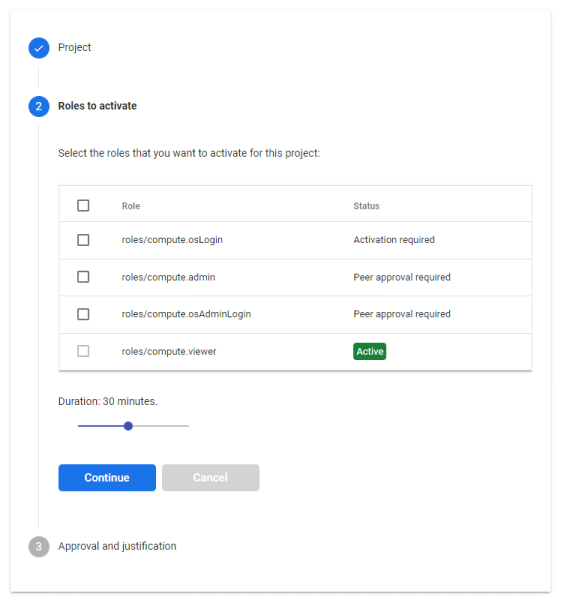
É possível ativar um ou mais papéis e fornecer uma justificativa para ter acesso:
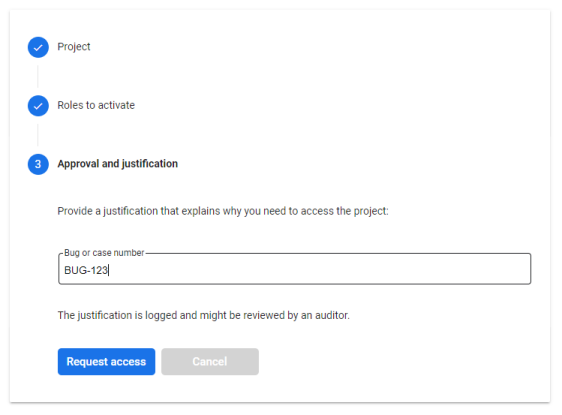
Depois que o usuário ativa um papel, o acesso just-in-time concede ao usuário acesso temporário ao projeto.
Os auditores podem usar o Cloud Logging para analisar quando e por que os papéis qualificados foram ativados pelos usuários.
Para proteger o aplicativo contra acesso não autorizado, o aplicativo Just-In-Time Access só pode ser acessado pelo Identity-Aware Proxy (IAP). Usando o IAP, um administrador pode controlar quais usuários têm permissão para acessar o acesso just-in-time e quais condições adicionais esses usuários precisam atender para ter acesso. de dados.
Antes de começar
Antes de implantar o aplicativo de Just-In-Time Access, você precisa decidir para qual parte da hierarquia de recursos quer gerenciar o acesso privilegiado just-in-time. Você pode gerenciar o acesso para os seguintes recursos:
- Um único projeto
- Uma pasta que contém vários projetos
- Todos os projetos da sua organização
Para concluir a implantação, você precisa do seguinte:
- Acesso de superadministrador à conta do Cloud Identity ou do Google Workspace que corresponde à organização do Google Cloud que você está usando.
- Permissão para modificar a política do IAM do projeto, da pasta ou da organização que você quer gerenciar usando o acesso just-in-time.
- Um segundo usuário do Cloud Identity ou do Google Workspace que pode ser usado para testar o acesso.
Você também precisa de um projeto do Google Cloud para implantar o aplicativo Just-In-Time Access.
-
In the Google Cloud console, on the project selector page, select or create a Google Cloud project.
-
Make sure that billing is enabled for your Google Cloud project.
Implantar o acesso just-in-time
Nesta seção, descrevemos como implantar o aplicativo de acesso just-in-time no App Engine ou no Cloud Run.
A implantação do aplicativo de acesso just-in-time no Cloud Run requer uma configuração mais complexa do que a implantação do aplicativo no App Engine. Portanto, recomendamos que você use o App Engine, a menos que esteja implantando em uma região que não seja compatível com o App Engine, ou se não for possível usar o App Engine por outros motivos.
O código do acesso just-in-time está em um repositório do GitHub.
Esta seção pressupõe que você é um administrador.
Configurar o projeto do Google Cloud
No console do Google Cloud, alterne para o projeto e ative as APIs necessárias:
App Engine
Enable the Cloud Asset Inventory, Resource Manager, Identity-Aware Proxy, Container Registry, Cloud Build, Identity and Access Management, and Directory APIs.
Cloud Run
Enable the Cloud Asset Inventory, Resource Manager, Identity-Aware Proxy, Container Registry, Cloud Run, Compute Engine, Identity and Access Management, and Directory APIs.
Abra o Cloud Shell.
Defina uma variável de ambiente que contenha o ID do projeto:
gcloud config set project PROJECT_IDSubstitua PROJECT_ID pelo ID do seu projeto.
Crie uma conta de serviço para o aplicativo Just-in-Time Access:
SERVICE_ACCOUNT=$(gcloud iam service-accounts create jitaccess --display-name "Just-In-Time Access" --format "value(email)")Conceda ao aplicativo o papel de Criador de token da conta de serviço (
roles/iam.serviceAccountTokenCreator) para permitir que ele crie tokens usando a própria conta de serviço:gcloud iam service-accounts add-iam-policy-binding $SERVICE_ACCOUNT \ --member "serviceAccount:$SERVICE_ACCOUNT" \ --role "roles/iam.serviceAccountTokenCreator"O aplicativo usa a permissão para criar tokens para acessar a API Directory e, opcionalmente, para processar fluxos de trabalho de aprovação de várias partes.
Conceder permissão ao aplicativo Just-in-Time Access para gerenciar vinculações do IAM
Agora você concede o papel Administrador do IAM do projeto à conta de serviço do aplicativo. Esse papel permite que o aplicativo Just-In-Time Access crie vinculações temporárias do IAM quando ele precisa conceder acesso just-in-time.
Como o papel Administrador do projeto de IAM é altamente privilegiado, você precisa limitar o acesso à conta de serviço do aplicativo e ao projeto que a contém.
Siga estas diretrizes:
- Limite o número de usuários que podem acessar o projeto e evite conceder a qualquer usuário o papel de Proprietário ou de Editor.
- Limite o número de usuários que podem representar a conta de serviço. Os usuários que podem fazer essa representação incluem aqueles que têm o papel usuário da conta de serviço ou criador do token da conta de serviço.
Para conceder o papel Administrador do IAM do projeto à conta de serviço, faça o seguinte:
Conceda o papel Administrador de projeto do IAM (
roles/resourcemanager.projectIamAdmin) e o papel Visualizador do recurso do Cloud (roles/cloudasset.viewer) à parte da sua hierarquia de recursos que você quer gerenciar o acesso privilegiado just-in-time para:Projeto
SCOPE_ID=RESOURCE_PROJECT_ID SCOPE_TYPE=projects gcloud projects add-iam-policy-binding $SCOPE_ID \ --member "serviceAccount:$SERVICE_ACCOUNT" \ --role "roles/resourcemanager.projectIamAdmin" \ --condition None gcloud projects add-iam-policy-binding $SCOPE_ID \ --member "serviceAccount:$SERVICE_ACCOUNT" \ --role "roles/cloudasset.viewer" \ --condition NoneSubstitua RESOURCE_PROJECT_ID pelo ID do projeto do Google Cloud em que você quer gerenciar o acesso. Esse projeto é diferente daquele em que você está implantando o acesso just-in-time.
Pasta
SCOPE_ID=RESOURCE_FOLDER_ID SCOPE_TYPE=folders gcloud resource-manager folders add-iam-policy-binding $SCOPE_ID \ --member "serviceAccount:$SERVICE_ACCOUNT" \ --role "roles/resourcemanager.projectIamAdmin" \ --condition None gcloud resource-manager folders add-iam-policy-binding $SCOPE_ID \ --member "serviceAccount:$SERVICE_ACCOUNT" \ --role "roles/cloudasset.viewer" \ --condition NoneSubstitua RESOURCE_FOLDER_ID pelo ID da pasta que contém os projetos em que você quer gerenciar o acesso.
Organização
SCOPE_ID=ORGANIZATION_ID SCOPE_TYPE=organizations gcloud organizations add-iam-policy-binding $SCOPE_ID \ --member "serviceAccount:$SERVICE_ACCOUNT" \ --role "roles/resourcemanager.projectIamAdmin" \ --condition None gcloud organizations add-iam-policy-binding $SCOPE_ID \ --member "serviceAccount:$SERVICE_ACCOUNT" \ --role "roles/cloudasset.viewer" \ --condition NoneSubstitua ORGANIZATION_ID pelo ID da organização.
Permitir acesso para permitir que o aplicativo resolva associações ao grupo
Com o aplicativo Just-In-Time Access, você concede acesso qualificado a um usuário específico ou a um grupo inteiro. Para avaliar as associações a grupos, o aplicativo precisa ter permissão para ler as informações de associação a grupos da sua conta do Cloud Identity ou do Google Workspace.
Para conceder permissão à conta de serviço do aplicativo para ler associações a grupos, faça o seguinte:
Abra o Google Admin Console e faça login como usuário superadministrador.
Acesse Conta > Papéis do administrador:
Clique em Leitor de grupos > Administradores.
Clique em Atribuir contas de serviço.
Digite o seguinte endereço de e-mail:
jitaccess@PROJECT_ID.iam.gserviceaccount.comSubstitua PROJECT_ID pelo ID do projeto do Google Cloud.
Clique em Adicionar.
Clique em Atribuir papel.
Pesquisar o ID de cliente da sua conta do Cloud Identity ou do Google Workspace
Para avaliar as associações a grupos usando a API Directory, o aplicativo de acesso Just-In-Time precisa do ID de cliente da sua conta do Cloud Identity ou do Google Workspace. Para procurar esse ID, faça o seguinte:
No Google Admin Console, acesse Conta > Configurações da conta:
Copie o ID de cliente da sua conta. O ID de cliente começa com
C.Você vai precisar do ID de cliente em uma etapa posterior.
Feche o Admin Console.
Implantar o aplicativo
Agora está tudo pronto para implantar o aplicativo de acesso just-in-time no App Engine ou no Cloud Run.
App Engine
Para implantar o aplicativo Just-In-Time Access no App Engine, siga as etapas a seguir.
No Cloud Shell, defina uma variável de ambiente para conter o ID de cliente da sua conta do Cloud Identity ou do Google Workspace:
ACCOUNT_CUSTOMER_ID=CUSTOMER_IDSubstitua CUSTOMER_ID pelo ID de cliente que você procurou.
Crie um aplicativo do App Engine:
gcloud app create --region LOCATIONSubstitua LOCATION por um local do App Engine compatível.
Conceda à conta de serviço padrão do App Engine os papéis de Gravação de criação no push do Artifact Registry (
roles/artifactregistry.createOnPushWriter) e Administrador de armazenamento (roles/storage.admin) para permitir que o App Engine use o Artifact Registry.PROJECT_ID=$(gcloud config get-value core/project) gcloud projects add-iam-policy-binding $PROJECT_ID \ --member "serviceAccount:$PROJECT_ID@appspot.gserviceaccount.com" \ --role "roles/artifactregistry.createOnPushWriter" \ --condition None gcloud projects add-iam-policy-binding $PROJECT_ID\ --member "serviceAccount:$PROJECT_ID@appspot.gserviceaccount.com" \ --role "roles/storage.admin" \ --condition NoneClone o repositório do GitHub e mude para a ramificação
latest:git clone https://github.com/GoogleCloudPlatform/jit-access.git cd jit-access/sources git checkout latestCrie um arquivo de configuração para o aplicativo Just-In-Time Access:
cat << EOF > app.yaml runtime: java17 instance_class: F2 service_account: $SERVICE_ACCOUNT env_variables: RESOURCE_SCOPE: $SCOPE_TYPE/$SCOPE_ID RESOURCE_CATALOG: AssetInventory RESOURCE_CUSTOMER_ID: $ACCOUNT_CUSTOMER_ID ACTIVATION_TIMEOUT: 60 JUSTIFICATION_HINT: "Bug or case number" JUSTIFICATION_PATTERN: ".*" EOFNesse arquivo de configuração, é possível personalizar os valores das variáveis. Para ver uma lista de configurações, consulte a página Opções de configuração no repositório do GitHub associado.
Implante o aplicativo:
gcloud app deploy --appyaml app.yamlAnote o
target urlna saída. Esse será o URL público do aplicativo de acesso just-in-time.Se a mensagem de erro
NOT_FOUND: Unable to retrieve P4SAfor exibida, tente executar novamente o comando.
Cloud Run
Para implantar o aplicativo Just-In-Time Access no Cloud Run, siga as etapas a seguir.
No Cloud Shell, defina uma variável de ambiente para conter o ID de cliente da sua conta do Cloud Identity ou do Google Workspace:
ACCOUNT_CUSTOMER_ID=CUSTOMER_IDSubstitua CUSTOMER_ID pelo ID de cliente que você procurou.
Selecione uma região para implantar:
gcloud config set run/region REGIONSubstitua REGION por uma região compatível com o Cloud Run.
Crie um serviço de back-end:
gcloud compute backend-services create jitaccess-backend \ --load-balancing-scheme=EXTERNAL \ --globalPosteriormente, você usará esse serviço de back-end para configurar um balanceador de carga e o IAP.
Clone o repositório do GitHub e mude para a ramificação
latest:git clone https://github.com/GoogleCloudPlatform/jit-access.git cd jit-access/sources git checkout latestCrie o aplicativo e envie a imagem do contêiner para o Container Registry:
PROJECT_ID=$(gcloud config get-value core/project) docker build -t gcr.io/$PROJECT_ID/jitaccess:latest . docker push gcr.io/$PROJECT_ID/jitaccess:latestCrie um arquivo de configuração para o aplicativo Just-In-Time Access:
PROJECT_NUMBER=$(gcloud projects describe $PROJECT_ID --format 'value(projectNumber)') REGION=$(gcloud config get-value run/region) IAP_BACKEND_SERVICE_ID=$(gcloud compute backend-services describe jitaccess-backend --global --format 'value(id)') cat << EOF > app.yaml apiVersion: serving.knative.dev/v1 kind: Service metadata: name: jitaccess namespace: $PROJECT_NUMBER labels: cloud.googleapis.com/location: $REGION annotations: run.googleapis.com/ingress: internal-and-cloud-load-balancing spec: template: spec: serviceAccountName: $SERVICE_ACCOUNT containers: - image: gcr.io/$PROJECT_ID/jitaccess:latest env: - name: RESOURCE_SCOPE value: "$SCOPE_TYPE/$SCOPE_ID" - name: RESOURCE_CATALOG value: "AssetInventory" - name: RESOURCE_CUSTOMER_ID value: "$ACCOUNT_CUSTOMER_ID" - name: ACTIVATION_TIMEOUT value: "60" - name: JUSTIFICATION_HINT value: "Bug or case number" - name: JUSTIFICATION_PATTERN value: ".*" - name: IAP_BACKEND_SERVICE_ID value: "$IAP_BACKEND_SERVICE_ID" EOFNesse arquivo de configuração, é possível personalizar os valores das variáveis. Para ver uma lista de configurações, consulte a página Opções de configuração no repositório do GitHub associado.
Implante o aplicativo:
gcloud run services replace app.yaml
Configurar um balanceador de carga
Agora você vai configurar um balanceador de carga para o aplicativo de acesso just-in-time.
App Engine
O App Engine configura o balanceador de carga automaticamente.
Cloud Run
Configure um balanceador de carga HTTPS para o serviço do Cloud Run:
Reserve um endereço IP externo estático para o balanceador de carga.
gcloud compute addresses create jitaccess-ip --global
Crie um certificado SSL gerenciado para o balanceador de carga:
gcloud compute ssl-certificates create jitaccess \ --domains PUBLIC_FQDN \ --global
em que
PUBLIC_FQDNé o nome de domínio totalmente qualificado (FQDN) público que você quer usar, por exemplo,jitaccess.example.com.Procure o endereço IP do balanceador de carga:
gcloud compute addresses describe jitaccess-ip \ --global \ --format=value\(address\)
Crie um registro DNS
Ana zona de DNS pública que aponte para o endereço IP do balanceador de carga. O nome totalmente qualificado do registro DNS precisa corresponder ao nome usado no certificado SSL.Crie um grupo de endpoints de rede sem servidor para o serviço do Cloud Run e o conecte ao serviço de back-end:
gcloud compute network-endpoint-groups create jitaccess \ --region $(gcloud config get-value run/region) \ --network-endpoint-type=serverless \ --cloud-run-service jitaccess gcloud compute backend-services add-backend jitaccess-backend \ --global \ --network-endpoint-group jitaccess \ --network-endpoint-group-region $(gcloud config get-value run/region)Crie um front-end de balanceador de carga que use o endereço IP externo e encaminhe o tráfego para o serviço de back-end:
gcloud compute url-maps create jitaccess \ --default-service jitaccess-backend gcloud compute target-https-proxies create jitaccess-proxy \ --ssl-certificates jitaccess \ --url-map jitaccess gcloud compute forwarding-rules create jitaccess-https \ --load-balancing-scheme EXTERNAL \ --address jitaccess-ip \ --target-https-proxy jitaccess-proxy \ --global \ --ports=443
Configurar o Identity-Aware Proxy
Agora configure o IAP para o aplicativo Just-In-Time Access.
No Cloud Shell, configure uma tela de consentimento do OAuth:
gcloud iap oauth-brands create \ --application_title "Just-In-Time Access" \ --support_email=$(gcloud config get core/account)No console do Google Cloud, acesse Segurança > Identity-Aware Proxy.
Defina IAP como habilitado.
Agora defina quais usuários têm permissão para acessar o aplicativo de Just-In-Time Access. É possível conceder acesso a usuários individuais, a grupos ou a todo um domínio.
No console do Google Cloud, acesse IAM e administrador > IAM.
Clique em Conceder acesso e defina os seguintes valores:
- Na lista de participantes, selecione um usuário, um grupo ou um domínio.
- Na lista de papéis, selecione Usuário do app da Web protegido pelo IAP.
O papel de usuário do app da Web protegido pelo IAP permite que os usuários abram o aplicativo Just-In-Time Access, mas o papel ainda não fornece acesso a nenhum outro recurso.
Clique em Salvar.
A vinculação de papéis pode levar alguns minutos para entrar em vigor.
App Engine
A configuração do IAP está concluída.
Cloud Run
Para concluir a configuração do IAP, conceda o papel Invocador do Cloud Run (roles/run.invoker) ao
agente de serviço usado pelo IAP:
PROJECT_NUMBER=$(gcloud projects list \ --filter $(gcloud config get-value project) \ --format "value(PROJECT_NUMBER)") gcloud projects add-iam-policy-binding $(gcloud config get-value core/project) \ --member "serviceAccount:service-$PROJECT_NUMBER@gcp-sa-iap.iam.gserviceaccount.com" \ --role "roles/run.invoker"
Testar o acesso just-in-time
Agora você pode testar o processo de concessão de acesso qualificado e o processo de uso do aplicativo de acesso just-in-time para ativar o acesso qualificado.
Permitir acesso qualificado
Para começar, conceda acesso qualificado a um segundo usuário do Cloud Identity ou do Google Workspace.
- No Console do Google Cloud, use a lista de projetos para selecionar um projeto que faz parte da hierarquia de recursos gerenciada pelo aplicativo Just-In-Time Access.
- Na página do IAM, clique em Conceder acesso.
- Digite o endereço de e-mail do segundo usuário do Cloud Identity ou do Google Workspace e selecione um papel como Projeto > Navegador.
- Clique em Adicionar condição.
- Digite um título como
Eligible for JIT access. Selecione Editor de condições e insira a seguinte expressão CEL:
has({}.jitAccessConstraint)Salve as alterações.
Ativar acesso
Agora você pode mudar os usuários e solicitar acesso temporário a um recurso.
- Abra uma janela anônima do navegador e acesse o URL do aplicativo Just-In-Time Access que você anotou anteriormente.
- Faça login como o usuário para quem você concedeu acesso qualificado.
- No aplicativo Just-In-Time Access, selecione o papel e o recurso para o qual você quer ativar o acesso.
Digite uma justificativa, como
testing, e clique em Solicitar acesso.Na próxima página, observe que o acesso foi ativado temporariamente.
Analisar registros
Agora você pode voltar para o usuário administrativo e analisar o registro.
No console do Google Cloud, acesse Geração de registros > Explorador de registros.
Defina Mostrar consulta como habilitado.
Digite a seguinte consulta:
labels.event="api.activateRole"Clique em Run query.
O resultado será assim:
{ "textPayload": "User EMAIL activated role 'ROLE' on '//cloudresourcemanager.googleapis.com/projects/PROJECT_ID' for themselves", "severity": "INFO", "labels": { "resource": "//cloudresourcemanager.googleapis.com/projects/PROJECT_ID", "event": "api.activateRole", "role": "ROLE", "clone_id": "00c6...", "user": "EMAIL", "justification": "testing", ... }, ... }Observe que um registro foi criado para cada papel ativado. O registro inclui um conjunto de rótulos que podem ser usados para criar filtros personalizados.
Fazer upgrade do acesso just-in-time
Nesta seção, descrevemos como fazer upgrade de uma implantação de acesso just-in-time para usar uma versão mais recente do aplicativo ou uma configuração diferente.
Esta seção pressupõe que você é um administrador.
No console do Google Cloud, mude para seu projeto e abra o Cloud Shell.
Defina uma variável de ambiente que contenha o ID do projeto:
gcloud config set project PROJECT_IDSubstitua PROJECT_ID pelo ID do seu projeto.
Clone o repositório do GitHub e mude para a ramificação
latest:git clone https://github.com/GoogleCloudPlatform/jit-access.git cd jit-access/sources git checkout latestFaça o download do arquivo de configuração usado anteriormente para implantar o aplicativo e salvá-lo em um arquivo
app.yaml:App Engine
APPENGINE_VERSION=$(gcloud app versions list --service default --hide-no-traffic --format "value(version.id)") APPENGINE_APPYAML_URL=$(gcloud app versions describe $APPENGINE_VERSION --service default --format "value(deployment.files.'app.yaml'.sourceUrl)") curl -H "Authorization: Bearer $(gcloud auth print-access-token)" $APPENGINE_APPYAML_URL -o app.yaml cat app.yamlSe o download do arquivo
app.yamlfalhar, será possível fazer o download da configuração atual no Console do Google Cloud.Cloud Run
gcloud config set run/region REGION gcloud run services describe jitaccess --format yaml > app.yamlSubstitua
REGIONpela região que contém a implantação atual do Cloud Run.Para fazer mudanças na configuração, edite o arquivo
app.yaml. Para ver uma lista de configurações, consulte a página Opções de configuração no repositório do GitHub associado.Implante o aplicativo:
App Engine
sed -i 's/java11/java17/g' app.yaml gcloud app deploy --appyaml app.yamlCloud Run
PROJECT_ID=$(gcloud config get-value core/project) docker build -t gcr.io/$PROJECT_ID/jitaccess:latest . docker push gcr.io/$PROJECT_ID/jitaccess:latest IMAGE=$(docker inspect --format='{{index .RepoDigests 0}}' gcr.io/$PROJECT_ID/jitaccess) sed -i "s|image:.*|image: $IMAGE|g" app.yaml gcloud run services replace app.yaml
A seguir
- Configure a aprovação de várias partes.
- Saiba como usar o acesso baseado no contexto para proteger o acesso ao Just-In-Time Access.
- Leia mais sobre as condições do IAM.
- Configure um domínio personalizado para o aplicativo Just-In-Time Access.
- Para mais arquiteturas de referência, diagramas e práticas recomendadas, confira a Central de arquitetura do Cloud.
